Під час переміщення поштової скриньки необхідно врахувати одну веешь, яка ставить багатьох адміністраторів в глухий кут. Вона полягає в тому, що елементи з видаляються елементів кешу, також відомі як 'dumpster', не переміщаються при переміщенні поштової скриньки. Це може розчарувати користувачів, коли вони спробують відновити ті елементи, які до переміщення були доступні для відновлення. Тому перед тим, як ви почнете виконувати переміщення поштових скриньок, непогано б інформувати користувачів, що вони повинні перевірити свої віддалені елементи, і при необхідності відновили потрібні елементи.
Переміщення поштових скриньок за допомогою консолі управління Exchange Management Console
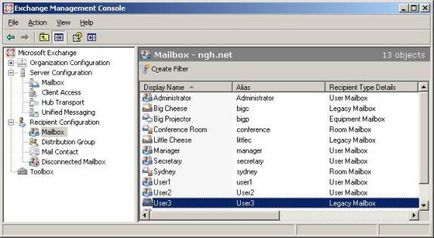
- Щоб перемістити поштову скриньку, просто виділіть потрібну поштову скриньку, клацніть на ньому правою кнопкою миші і виберіть пункт Move Mailbox (Перемістити поштову скриньку) з контекстного меню. Зверніть увагу, що ви можете вибрати одночасно кілька поштових скриньок. В результаті вибору пункту Move Mailbox (Перемістити поштову скриньку) запуститися майстер Move Mailbox wizard, перше вікно якого під назвою Introduction (Введення) зображено на малюнку 2.
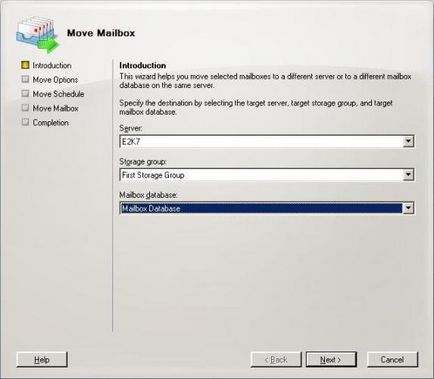 Малюнок 3: Вікно з параметрами перенесення
Малюнок 3: Вікно з параметрами перенесення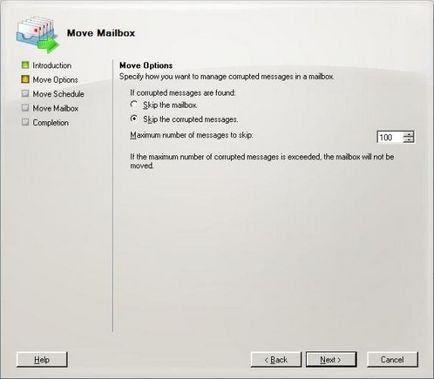
- Далі з'явиться вікно Move Schedule (розклад перенесення). яка зображена на малюнку 4. З його допомогою ви можете почати перенесення відразу, або пізніше в запланований вами час. Це не має значення в процесі переходу з однієї версії Exchange на іншу. Якщо ви оберете налаштування At the following time (в запланований час). то дата і час за замовчуванням будуть встановлені на поточний час і дату, тому ви задати своє час початку даного процесу. Також зверніть увагу на налаштування Cancel tasks that are still running after (hours) (Скасувати завдання, які виконуються по закінченні). яка дозволяє вам задати, як довго буде виконуватися процес, до того, як буде скасований. Знову, це дуже корисно, коли ви переміщаєте велика кількість поштових скриньок напередодні вночі. Наприклад, з малюнка 4 видно, що перенесення поштових скриньок буде скасований через 8 годин, що означає, якщо цей процес почався о 21:00, то перенесення поштових скриньок припиниться о 5 годині ранку, що гарантує, що перенесення поштових скриньок ніяк не вплине на роботу користувачів, які прийшли рано вранці на роботу. Якщо поштова скринька знаходиться в середині процесу переміщення на момент часу 5 годині ранку, то цю поштову скриньку буде назад переміщений на сервер, на якому він розміщувався спочатку; всі раніше переміщені поштові скриньки залишаться на новому сервері. Виберіть потрібні вам настройки і натисніть на кнопку Next (Далі).
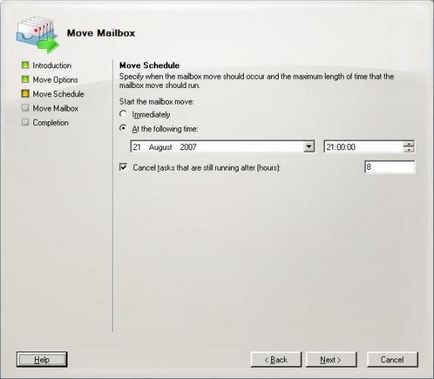 Малюнок 5: Зворотний відлік
Малюнок 5: Зворотний відлік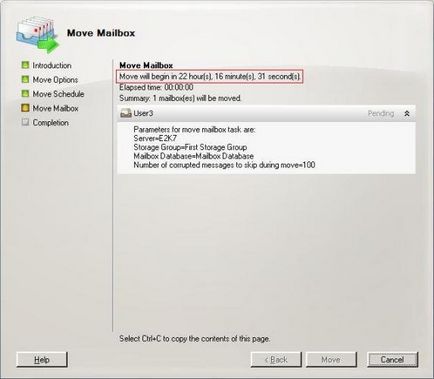
- Якщо ви захочете перемістити одночасно кілька поштових скриньок, то побачите екран, зображений на малюнку 6, тому що майстер по переміщенню поштових скриньок багатопотокових. Ви можете побачити, що задано одночасне переміщення 4 поштових скриньок, а п'ятий поштову скриньку, поштова скринька під назвою User9, зображений внизу на малюнку 6, знаходите в стані Pending (очікування). Усередині консолі управління Exchange Management Console неможливо перемісити одночасно більше 4 поштових скриньок, хоча є можливість змінити кількість потоків при використанні оболонки управління Exchange Management Shell, що ми розглянемо в другій частині цієї статті.
Малюнок 6: Переміщення декількох поштових скриньок
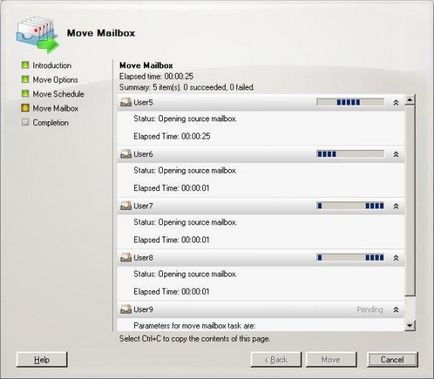
- Якщо все пройшло добре, то з'явиться фінальний екран, зображений на малюнку 7.
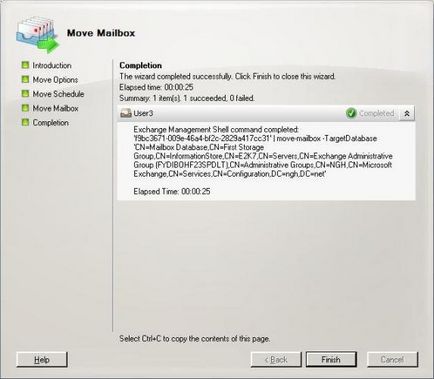
Малюнок 7: Успішне переміщення поштових скриньок
Консоль управління Exchange Management Console можна використовувати для переміщення поштових скриньок між лісами. Для цього вам необхідно використовувати оболонку управління Exchange Management Shell, але як я вже сказав раніше, в цій статті ми розглянемо переміщення всередині однієї структури.
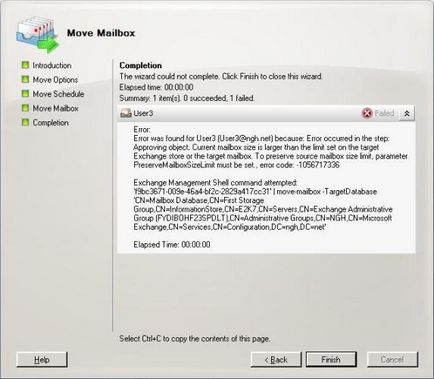
Малюнок 8: Перевірка розміру поштової скриньки
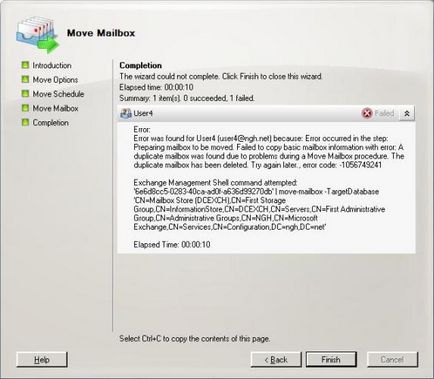
Малюнок 9: Дубльований поштову скриньку
журналізація діагностики
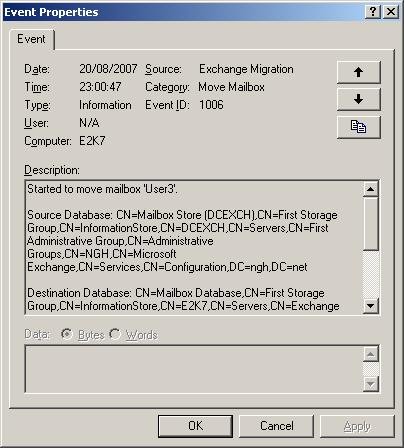
Малюнок 10: Подія 1006
Після того, як поштовий ящик був переміщений, з'являється подія 1007, яке ви можете побачити на малюнку 11. Тут все зрозуміло.
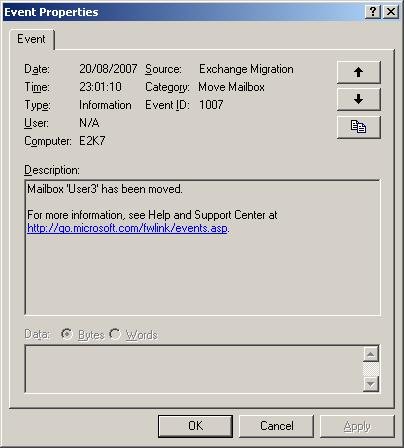
Малюнок 11: Малюнок 11: Подія 1007
Нарешті, з'являється подія 9354, яке інформує нас про те, що вихідний поштовий ящик був видалений з початкової бази даних. Це відображено на малюнку 12.
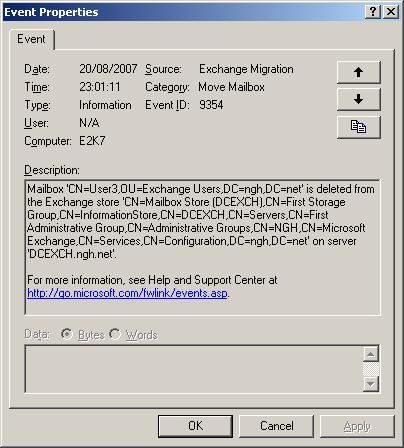
Малюнок 12: Подія 9354
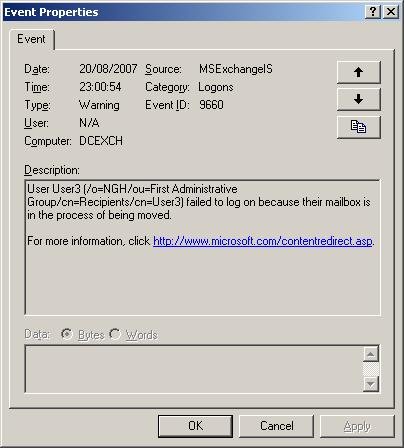
Малюнок 13: Подія 9660